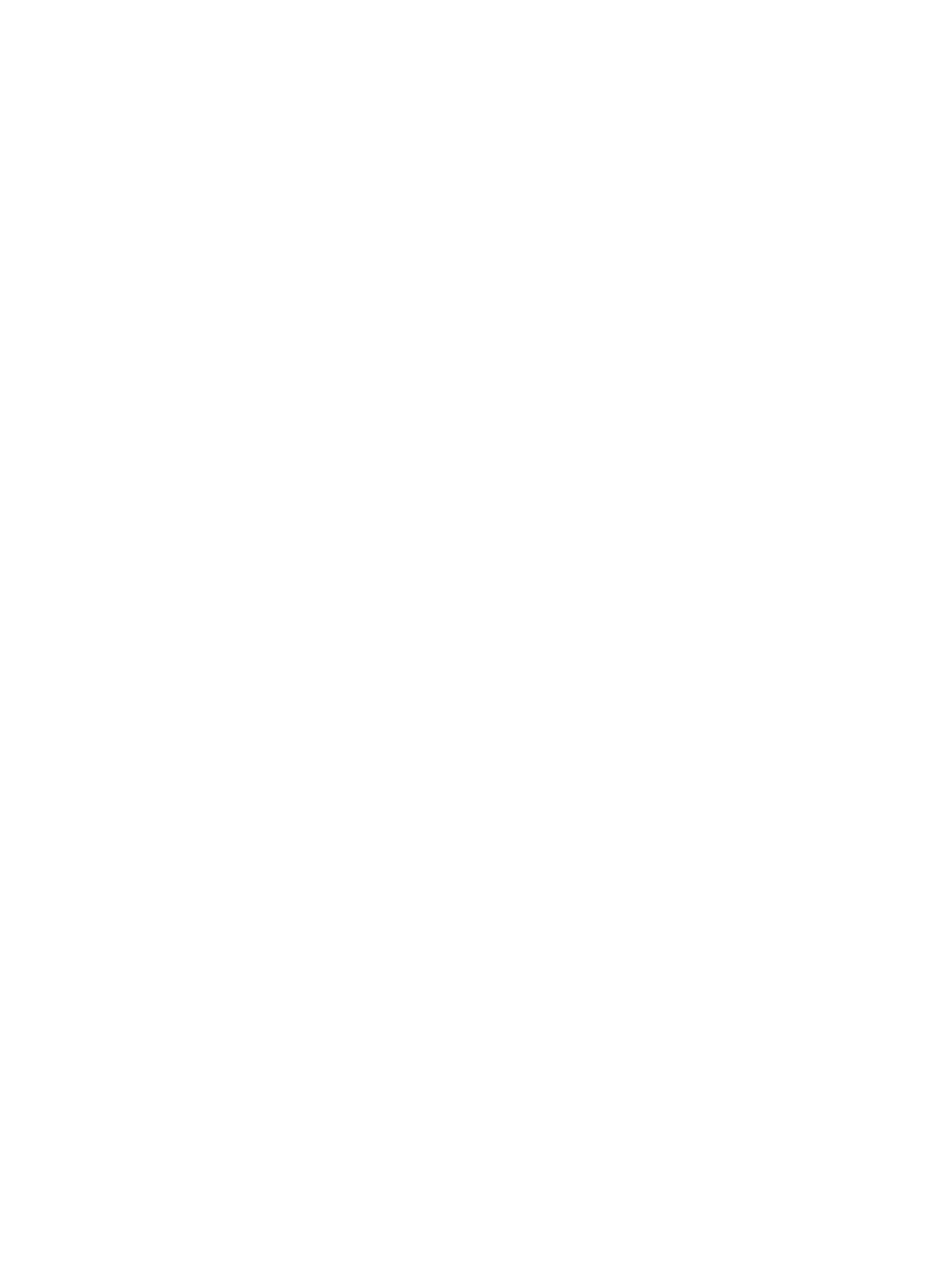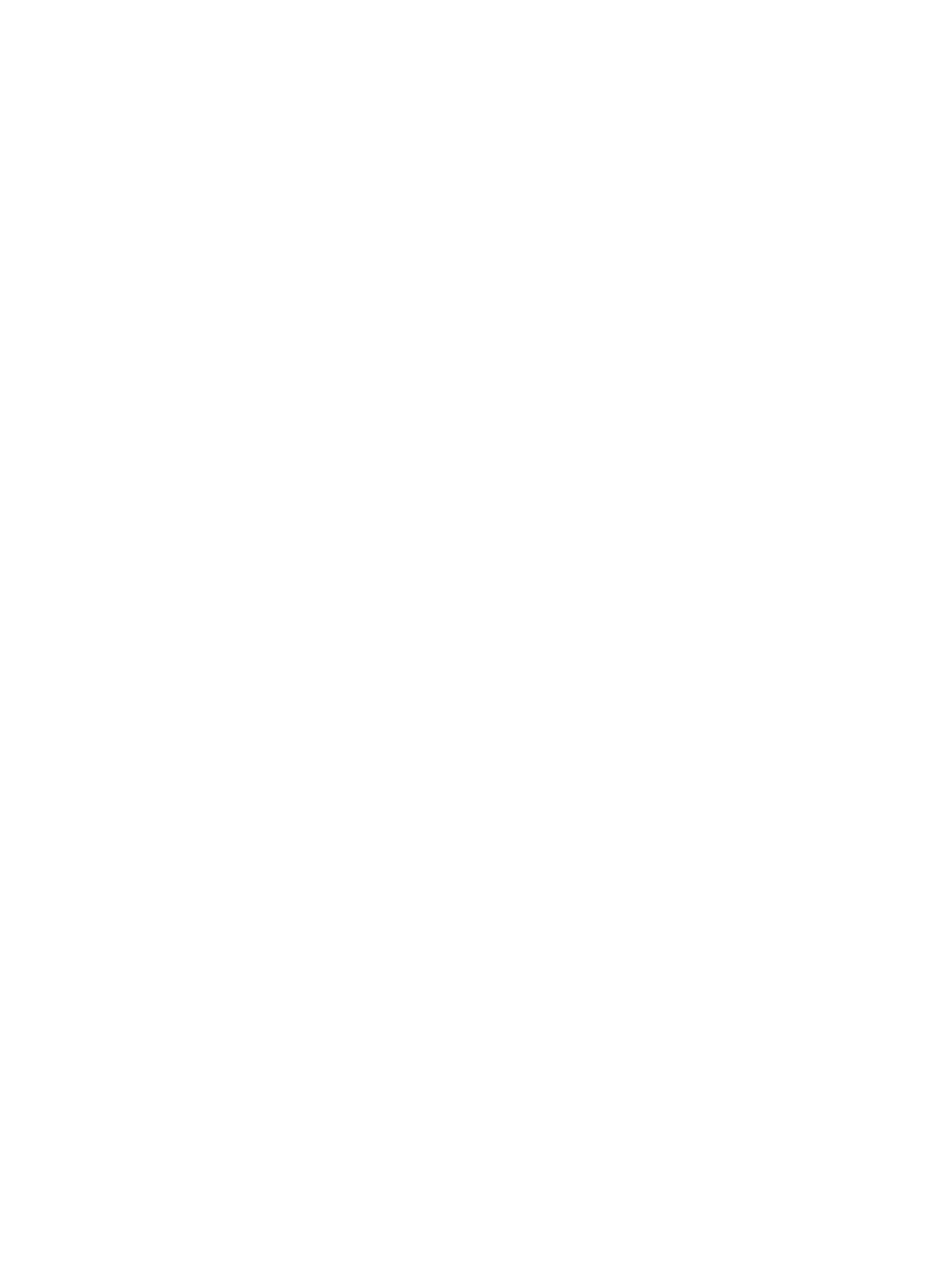
7 Värikasettien käyttö ......................................................................................................................................... 43
Arvioitujen mustetasojen tarkastaminen ............................................................................................. 44
Mustekasettien tilaaminen .................................................................................................................. 45
Mustekasettien vaihtaminen ............................................................................................................... 46
Yhden tulostuskasetin tilan käyttäminen ............................................................................................ 49
Mustekasetin takuutiedot .................................................................................................................... 50
Mustekasettien käyttöä koskevia vihjeitä ........................................................................................... 51
8 Liitettävyys ...................................................................................................................................................... 53
WPS-yhteys (Wi-Fi Protected Setup, edellyttää WPS-reititintä) ......................................................... 54
Perinteinen langaton yhteys (vaatii reitittimen) ................................................................................... 55
Langattoman yhteyden muodostaminen tulostimeen ilman reititintä .................................................. 57
USB-yhteyden vaihtaminen langattomaan yhteyteen ........................................................................ 58
Verkkotulostimen asentamista ja käyttämistä koskevia vihjeitä ......................................................... 59
Tulostimen hallintatyökalut (verkkotulostimille) .................................................................................. 60
9 Ongelmanratkaisu ........................................................................................................................................... 63
Paperitukoksen poistaminen .............................................................................................................. 64
Tulostuskasettivaunun tukoksen poistaminen .................................................................................... 68
Puhdista mustetahrat ......................................................................................................................... 69
Tulostuslaadun parantaminen ............................................................................................................ 70
Ink cartridge problem (Mustekasettiongelma) .................................................................................... 73
Tulostaminen ei onnistu ..................................................................................................................... 75
Tulostusongelmien ratkaiseminen ...................................................................................................... 79
Kopiointi- ja skannausongelmien ratkaiseminen ................................................................................ 80
Verkko-ongelmien ratkaiseminen ....................................................................................................... 81
Kasettivirheet (Windows-ohjelma) ...................................................................................................... 82
HP-tuki ................................................................................................................................................ 84
Liite A Tekniset tiedot ......................................................................................................................................... 87
Hewlett-Packard Companyn ilmoitukset ............................................................................................. 88
Tekniset tiedot .................................................................................................................................... 89
Ympäristönsuojeluohjelma ................................................................................................................. 91
Ilmoituksia säädöksistä ...................................................................................................................... 94
Hakemisto ....................................................................................................................
..................................... 103
iv FIWW